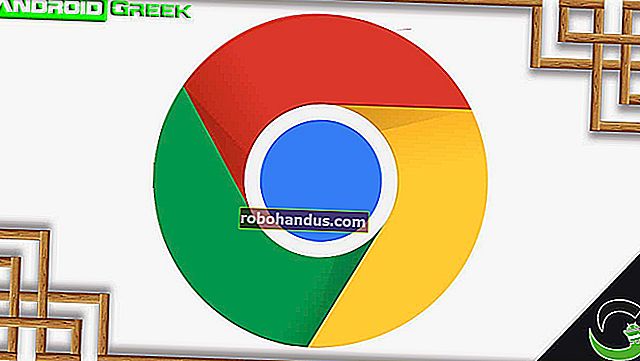มีอะไรใหม่ในการอัปเดตฤดูใบไม้ร่วงปี 2020 ของ Outlook 365 for Mac

Microsoft Outlook 365 ได้รับการอัปเดตที่ดีสำหรับ Mac ในฤดูใบไม้ร่วงปี 2020 พร้อมกับรูปลักษณ์ที่ได้รับการปรับปรุงคุณสมบัติใหม่และปรับปรุง ด้วยทุกอย่างตั้งแต่แถบเครื่องมือที่ปรับแต่งได้และการค้นหาที่ดีขึ้นไปจนถึงความสามารถในการปิดเสียงเตือนชั่วคราวอีเมลเรามาดูสิ่งใหม่ทั้งหมดใน Outlook 365 for Mac
ลองใช้ Outlook ใหม่
หากคุณได้ติดตั้งการอัปเดตฤดูใบไม้ร่วงปี 2020 ของ Microsoft Outlook (16.42 (20101102) หรือใหม่กว่า) แล้วคุณสามารถเปลี่ยนเป็นรูปลักษณ์ใหม่ได้อย่างง่ายดาย ที่มุมขวาบนของหน้าต่างถัดจากช่อง "ค้นหา" ให้เปิดใช้งานการสลับสำหรับ "Outlook ใหม่"

ยืนยันว่าคุณต้องการเปลี่ยนเป็นรูปลักษณ์ใหม่โดยคลิก“ เปลี่ยนเป็น Outlook ใหม่”

เมื่อคุณเปลี่ยนคุณยังสามารถกลับไปใช้เวอร์ชันก่อนหน้าได้ เพียงปิดใช้งานการสลับ "Outlook ใหม่" และยืนยันว่าคุณต้องการเปลี่ยนกลับ
หากคุณไม่เห็นการสลับคุณสามารถอัปเดต Outlook บน Mac ได้โดยคลิกวิธีใช้> ตรวจสอบการอัปเดตจากแถบเมนู เลือกปุ่ม“ ตรวจสอบการอัปเดต”

ปรับแต่งแถบเครื่องมือของคุณ
รวมเฉพาะปุ่มที่คุณต้องการและต้องการในแถบเครื่องมือ Microsoft Outlook คลิก“ ดูรายการเพิ่มเติม” (จุดสามจุด) ในแถบเครื่องมือแล้วเลือก“ กำหนดแถบเครื่องมือเอง”

ลากปุ่มจากด้านล่างขึ้นด้านบนเพื่อเพิ่มหรือทำย้อนกลับเพื่อลบออกจากแถบเครื่องมือ คลิก "เสร็จสิ้น" เมื่อคุณทำเสร็จ

เพลิดเพลินกับการค้นหาขั้นสูง
หากคุณพบว่าตัวเองกำลังค้นหาอีเมลจากบางคนหรือได้รับในบางวันบ่อยๆคุณจะชอบการค้นหาที่ดีขึ้นใน Outlook ขณะนี้ขับเคลื่อนโดย Microsoft Search คุณจะได้รับผลการค้นหาและคำแนะนำที่ดีขึ้น

คลิกในช่อง "ค้นหา" เพื่อค้นหาสิ่งที่คุณต้องการ คุณจะสังเกตเห็นว่าคุณยังสามารถใช้ตัวกรองและเลือกกล่องเมลหรือโฟลเดอร์ได้
ดูกลุ่ม Office 365 ของคุณ
เมื่อคุณใช้จดหมายหรือปฏิทินใน Microsoft Outlook คุณสามารถดูกลุ่ม Office 365 ทั้งหมดของคุณได้ในแถบด้านข้าง เพียงคลิก "กลุ่ม" เพื่อขยายรายการและเลือกกลุ่มที่คุณต้องการ คลิกอีกครั้งเพื่อยุบกลุ่มอีกครั้ง

ตอบกลับหรือส่งต่ออีเมลในหน้าต่างเดียวกัน
หากคุณใช้ตัวเลือกตอบกลับตอบกลับทั้งหมดหรือส่งต่อสำหรับอีเมลคุณสามารถเพิ่มในข้อความของคุณในหน้าต่างเดียวกันแทนที่จะเป็นข้อความใหม่ สิ่งนี้ช่วยให้ทุกอย่างดูดีและเรียบร้อยโดยไม่ต้องใช้หน้าต่างเขียนใหม่เอี่ยม

ไม่สนใจการสนทนา
ต้องการกำจัดอีเมลหนึ่งหรือสองฉบับรวมถึงข้อความใหม่ที่เข้ามาจากบุคคลเดียวกันหรือไม่ คุณสามารถเพิกเฉยต่อการสนทนาด้วยการคลิก ในแถบเครื่องมือเมนูข้อความหรือเมนูทางลัดข้อความให้เลือก "ละเว้นการสนทนา" อีเมลที่คุณอ่านแล้วหรือที่เข้ามาในภายหลังจะถูกลบโดยอัตโนมัติ

ปิดเสียงเตือนอีเมล
เป็นหนึ่งในวันนั้นที่คุณได้รับการแจ้งเตือนจาก Outlook มากเกินไปหรือไม่? ปิดเสียงเตือนชั่วคราว!
เลือกอีเมลจากนั้นที่ด้านบนสุดของหน้าต่างคลิก "ปิดเสียงเตือนชั่วคราว" ในแถบเครื่องมือ เลือกกรอบเวลาจากนั้นคุณจะได้รับอีเมลนั้นไปยังกล่องจดหมายของคุณในเวลาที่กำหนดเป็นข้อความที่ยังไม่ได้อ่าน

หากคุณไม่เห็นปุ่ม“ ปิดเสียงเตือนชั่วคราว” ให้ใช้ขั้นตอนปรับแต่งแถบเครื่องมือของคุณด้านบนเพื่อเพิ่ม
มุมมองใหม่สำหรับกิจกรรม
คุณมีมุมมองใหม่สองมุมมองสำหรับกำหนดการของคุณในจดหมายและปฏิทินพร้อมด้วยแอปพลิเคชัน Outlook for Mac ที่อัปเดต
ใน Mail คุณจะเห็น“ วันของฉัน” ซึ่งแสดงรายการกำหนดการของคุณสำหรับวันปัจจุบัน เพียงคลิกปุ่ม“ บานหน้าต่างงาน” หรือมุมมอง> บานหน้าต่างงานจากแถบเมนู

ในปฏิทินคุณสามารถใช้มุมมองปฏิทินสามวันแบบย่อ คลิกช่องแบบเลื่อนลงที่ด้านบนแล้วเลือก“ สามวัน”

การอัปเดตปฏิทิน Outlook เบ็ดเตล็ด
นอกเหนือจากการอัปเดตที่สำคัญของ Mail และคู่ที่กล่าวถึงในปฏิทินแล้วคุณจะพบการปรับปรุงปฏิทิน Outlook อื่น ๆ อีกสองสามอย่าง
- Meeting Insights: Outlook แนะนำอีเมลและไฟล์ที่คุณอาจต้องการสำหรับกิจกรรมที่จะเกิดขึ้นตามกำหนดการของคุณ
- ปรับปรุงการจัดกำหนดการกิจกรรม: การปรับปรุงช่วยให้คุณสร้างกิจกรรมในปฏิทินได้อย่างมีประสิทธิภาพมากขึ้น ใช้ช่วงเวลาเพิ่มรายละเอียดและดูความพร้อมของผู้เข้าร่วมในหน้าต่างเดียว
- การตอบสนองต่อเหตุการณ์ขั้นสูง:อยู่ในจุดเดิมเมื่อตอบรับคำเชิญเข้าร่วมกิจกรรม ไม่ว่าคุณจะยอมรับปฏิเสธหรือเสนอเวลาใหม่คุณไม่จำเป็นต้องออกจากคำเชิญ
- สถานะการทำงานที่อื่น:แทนที่จะว่างหรือว่างคุณสามารถทำเครื่องหมายตัวเองว่าทำงานที่อื่นได้
นอกจากรูปลักษณ์ที่ได้รับการปรับปรุงให้ดีขึ้นแล้ว Outlook 365 for Mac ยังมีคุณสมบัติที่ยอดเยี่ยมบางอย่าง หากคุณลองใช้และมีความคิดให้คลิกวิธีใช้> แนะนำคุณสมบัติจากแถบเมนูเพื่อแบ่งปันคำแนะนำของคุณกับ Microsoft